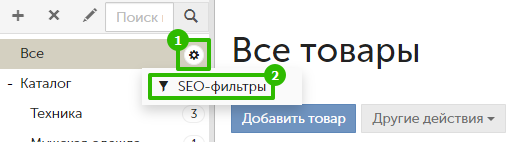- Каналы продаж
- Возможности
- Тарифы
- Переезд на InSales
- Партнеры
- Помощь
Сложными словами: в InSales заложен функционал SEO-фильтров, который при фильтрации внутри категорий по характеристикам и параметрам позволяет для любого фильтра задать ЧПУ URL, прописать мета-теги и написать описание для страницы фильтрации, что существенно улучшает SEO-показатели по низкочастотным запросам.
Простыми словами: SEO-фильтр – подкатегория, создаваемая и автоматически заполняемая товарами из родительской категории в соответствии с их параметрами и свойствами. Имеет понятный URL-адрес. Служит для продвижения товаров определенных видов в поисковиках и упрощения навигации по сайту.
Пример: Георгий – владелец интернет-магазина кроссовок. В магазине представлены тысячи моделей кроссовок, распределенные по брендам: кроссовки Nike, кроссовки Puma, кроссовки Adidas и т.д. Георгий много внимания уделяет развитию и продвижению интернет-магазина: самостоятельно или при помощи партнеров Insales. Георгий составил семантическое ядро и обнаружил, что тысячи пользователей интересуются кроссовками по запросам "белые кроссовки", "черные кроссовки", "красные кроссовки":
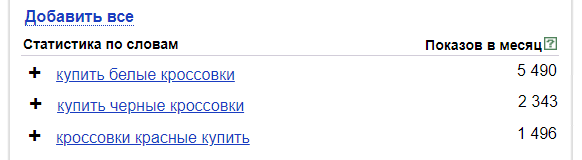
Такие кроссовки присутствуют в каталоге товаров сайта, но они разбросаны по десяткам категорий и не представлены ни на одной релевантной странице, удобной для посетителей и поисковых систем. По запросу "Белые кроссовки" страницы сайта в выдачу поисковых систем не попадут. Посетители на сайт не придут. Продаж не будет.
Очевидный вариант решения проблемы – создание категории "Белые кроссовки". Но, чтобы выбрать все товары, соответствующие условию "белые кроссовки", владельцу сайта придется просматривать весь каталог и добавлять нужные модели в новую категорию. Что делать, если товаров - 1000, 5000, 10000? Для этой цели лучше воспользоваться функционалом создания "SEO-фильтра".
1. В разделе «Товары → На сайте» кликните правой клавишей мыши по шестеренке рядом с названием нужной категории и выберите «SEO-фильтры»:
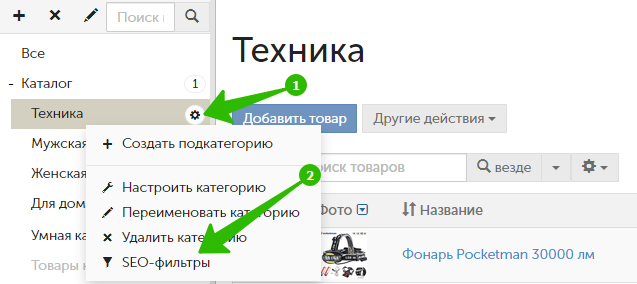
Нажмите «+ Фильтр»:
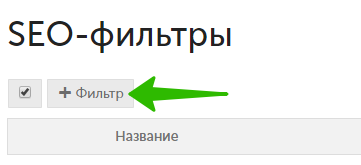
Откроется окно добавления нового фильтра:
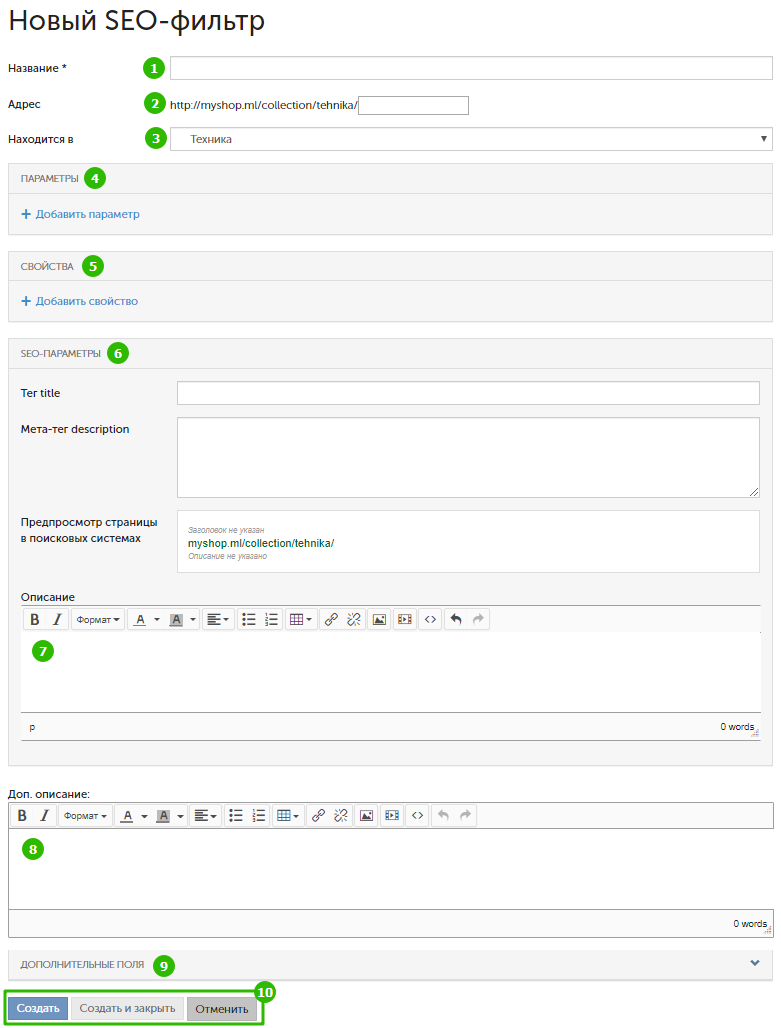
Если в настройках фильтра задано несколько значений определенного параметра или свойства, они будут работать по принципу "или". Например, при такой настройке в фильтре выведутся одновременно и товары со значением "да", и товары со значением "нет":
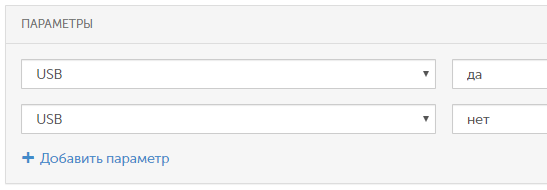
В разделе «Товары → На сайте» кликните правой клавишей мыши по шестеренке рядом с названием нужной категории и выберите «SEO-фильтры»:
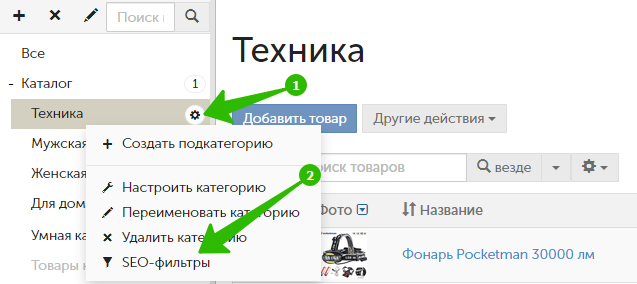
Вы попадете в список созданных фильтров:

Выделив все фильтры на странице (1) или конкретные из них (2), можно будет их массово удалить при помощи данной кнопки:

Кликнув по названию фильтра (3), вы попадете на его страницу в бэк-офисе.
При нажатии на адрес (4) откроется страница фильтра непосредственно на сайте.
Кнопка с иконкой крестика (5) удаляет созданный фильтр.
При нажатии на шестеренку (6) можно запретить или разрешить создавать в категории SEO-фильтры с одинаковыми параметрами:
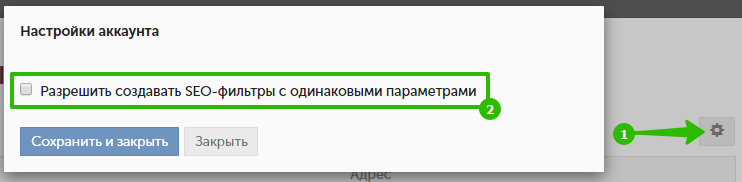
Чтобы посмотреть все созданные фильтры в магазине, просто наведите на категорию «Все», нажмите на шестеренку и выберите «SEO-фильтры»: